win10删除打印机本次操作怎么办 win10系统删除打印机的步骤
更新时间:2024-09-10 11:03:26作者:yang
在使用Win10系统时,有时候我们需要删除旧的打印机设备,但是很多人不清楚该如何操作,如果你也遇到了这个问题,不要担心下面我将为你介绍Win10系统删除打印机的步骤。只要按照以下简单的操作,你就可以轻松地完成删除打印机的任务。让我们一起来看看吧!
方法如下:
1.操作一:,打开电脑。在桌面右键点击此电脑,打开的菜单项中,选择属性;
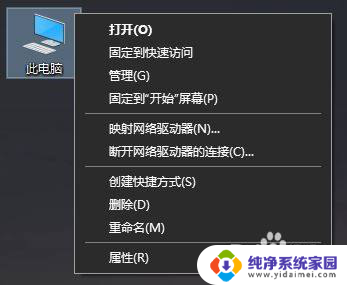
2.操作二:路径:控制面板 - 所有控制面板项 - 系统,系统窗口中。点击左侧的设备管理器;
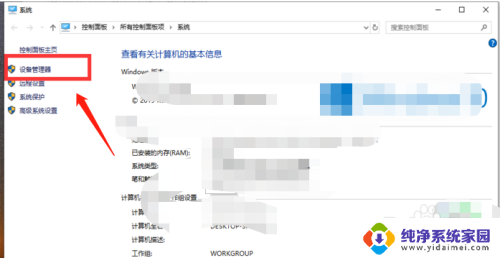
3.操作三:设备管理器窗口中,展开打印队列,找到需要删除的打印机;
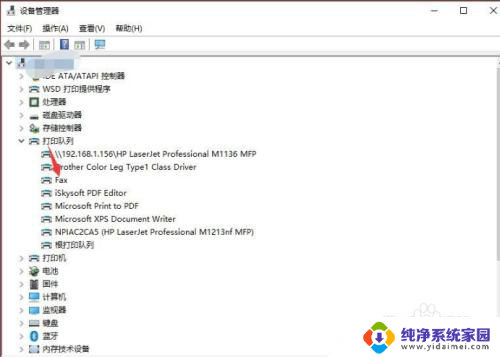
4.操作四:切换到设置选项卡,点击设备和打印机文件夹;
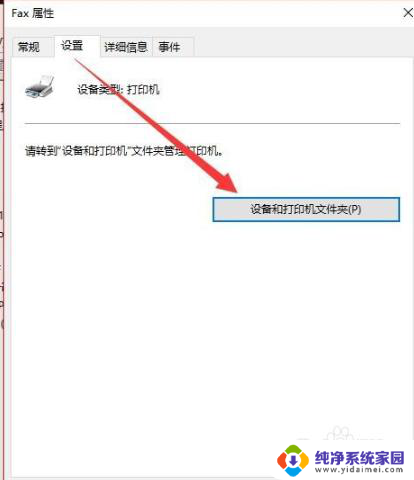
5.操作五:路径:控制面板 - 所有控制面板项 - 设备和打印机,右键点击打印机。然后在打开的菜单项中,选择删除设备;
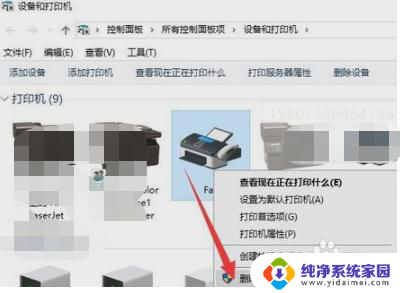
6.操作六:删除打印机设备,再重新添加打印机;
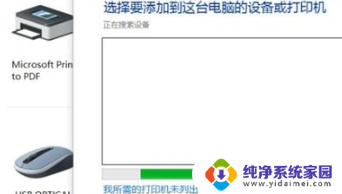
以上就是win10删除打印机本次操作怎么办的全部内容,碰到同样情况的朋友们赶紧参照小编的方法来处理吧,希望能够对大家有所帮助。
win10删除打印机本次操作怎么办 win10系统删除打印机的步骤相关教程
- win7系统共享win10系统打印机怎么操作 win7与win10共享打印机设置步骤
- win10开机选择操作系统有两个怎么删除 如何删除win10开机多余的系统
- win10多系统怎么删除 win10开机双系统如何删除多余的系统
- 怎样卸载打印机驱动程序 Win10系统卸载打印机驱动的步骤
- 电脑的历史记录怎么删除 清除 Win10 的历史操作记录步骤
- win10任务计划程序怎么删除 Win10系统删除任务计划程序的步骤
- win10虚拟内存怎么删除 Win10系统删除虚拟内存的步骤
- win10打印机为什么不能打印 Win10打印机脱机状态解除方法
- 电脑怎么连打印机详细步骤 win10系统如何连接无线打印机
- 电脑怎么删除密码开机 win10开机密码删除操作
- 怎么查询电脑的dns地址 Win10如何查看本机的DNS地址
- 电脑怎么更改文件存储位置 win10默认文件存储位置如何更改
- win10恢复保留个人文件是什么文件 Win10重置此电脑会删除其他盘的数据吗
- win10怎么设置两个用户 Win10 如何添加多个本地账户
- 显示器尺寸在哪里看 win10显示器尺寸查看方法
- 打开卸载的软件 如何打开win10程序和功能窗口